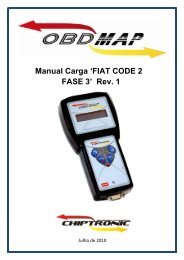FIAT - CODE 2 BC - OBDMAP
FIAT - CODE 2 BC - OBDMAP
FIAT - CODE 2 BC - OBDMAP
You also want an ePaper? Increase the reach of your titles
YUMPU automatically turns print PDFs into web optimized ePapers that Google loves.
Manual Carga ‘<strong>FIAT</strong> <strong>CODE</strong> 2<br />
Body Computers’ Rev. 3<br />
Outubro de 2011
Manual Carga <strong>CODE</strong> 2 – Body Computers Rev. 3<br />
Índice<br />
Introdução....................................................................................................................Pág. 3<br />
Acessórios utilizados...................................................................................................Pág. 4<br />
Conectando os acessórios...........................................................................................Pág. 6<br />
Posicionamento do transponder no módulo.................................................................Pág. 7<br />
Apresentação de chaves por diagnóstico....................................................................Pág. 8<br />
<strong>BC</strong> Delphi 93LC66 sem trava elétrica - Leitura e geração de transponder..................Pág. 9<br />
<strong>BC</strong> Delphi 93LC66 com trava elétrica - Leitura e geração de transponder..................Pág. 11<br />
<strong>BC</strong> Marelli MC912DG128A Stilo 2003 – Leitura e geração de transponder................Pág. 13<br />
<strong>BC</strong> Marelli MC9S12DG256B Stilo – Leitura e geração de transponder.......................Pág. 16<br />
<strong>BC</strong> Marelli MC9S12DG256B Linha <strong>FIAT</strong> – Leitura e geração de transponder............Pág. 19<br />
<strong>BC</strong> Marelli 95160 – Leitura e geração de transponder.................................................Pág. 22<br />
Procedimento somente gerar transponder...................................................................Pág. 25<br />
Procedimento apresentação automática......................................................................Pág. 26<br />
2
Manual Carga <strong>CODE</strong> 2 – Body Computers Rev. 3<br />
Introdução<br />
Com a carga <strong>FIAT</strong> <strong>CODE</strong> 2 ‘Body Computer’ é possível gerar transponders e<br />
adicionar chaves automaticamente em toda linha Fiat que utiliza Body Computer (<strong>BC</strong>).<br />
Para estas operações é utilizado o módulo de transponder, o cabo MCU para conectar<br />
no body computer, e o cabo CAN ou o cabo universal + adaptador A3 para<br />
apresentação por diagnóstico quando for selecionado somente gerar transponders.<br />
Para que a soldagem do Cabo MCU com a placa do <strong>BC</strong> fique bem feita é necessário<br />
utilizar uma solda de boa qualidade, aconselhamos o uso de solda da marca Best.<br />
Também é aconselhável usar um aparelho de solda de uma potência não muito alta, 30<br />
ou 40 watts é o ideal.<br />
Histórico das Revisões deste Manual<br />
Rev. 1 � Inicial<br />
Rev. 2<br />
O Transponder utilizado<br />
em todo o sistema Code 2<br />
é o Megamos Crypto 48,<br />
tratado neste manual por<br />
T48.<br />
� Modificado modo de adicionar chaves, só apaga as chaves anteriores<br />
se for selecionado.<br />
� Modificado ligação <strong>BC</strong> Delphi com cabo MCU.<br />
� Adicionado procedimentos para o <strong>BC</strong> Marelli 128.<br />
� Adicionado ligação cabo MCU para outro modelo de placa do <strong>BC</strong><br />
Marelli 256.<br />
Rev. 3 � Adicionado a utilização do cabo universal + adaptador A3.<br />
Se seu OBDMap não tem as funções descritas neste manual, procure seu revendedor<br />
para atualização de cargas, correções gratuitas ou compra de novas cargas.<br />
Retornar ao<br />
Índice<br />
3
Acessórios utilizados<br />
Manual Carga <strong>CODE</strong> 2 – Body Computers Rev. 3<br />
Identificando os acessórios necessários<br />
Cabo MCU. Faz leitura e<br />
programação de memórias e<br />
microcontroladores através de<br />
solda diretamente na placa.<br />
4<br />
Módulo de Transponder. Faz<br />
leitura e programação de<br />
transponders.<br />
Fonte de Alimentação.<br />
Necessária para utilizar o<br />
OBDMap em bancada.
Utilize o Cabo Universal +<br />
adaptador A3 ou cabo CAN.<br />
Realiza programação de<br />
chaves via diagnóstico.<br />
Manual Carga <strong>CODE</strong> 2 – Body Computers Rev. 3<br />
Retornar ao<br />
Índice<br />
5<br />
Utilize o Cabo CAN ou o cabo<br />
universal + adaptador A3.<br />
Realiza programação de<br />
chaves via diagnóstico.
Conectando os acessórios<br />
Manual Carga <strong>CODE</strong> 2 – Body Computers Rev. 3<br />
Conecte o Módulo de Transponder no OBDMap e em seguida conecte a fonte de alimentação<br />
no Módulo de Transponder, conecte o cabo MCU no <strong>BC</strong> e em seguida no OBDMap.<br />
Todos os acessórios<br />
necessários<br />
conectados.<br />
É importante<br />
apertar bem os<br />
parafusos fixadores<br />
de todos os<br />
conectores para<br />
evitar possíveis<br />
mau contatos.<br />
Após todos os acessórios conectados, siga as instruções de operação no menu do<br />
OBDMap.<br />
Retornar ao<br />
Índice<br />
6<br />
Atenção para obedecer as<br />
duas sequências para<br />
maior segurança na<br />
operação:<br />
1ª - Conectar o módulo de<br />
Transponder no OBDMap,<br />
depois conectar a fonte de<br />
alimentação no Módulo de<br />
Transponder.<br />
2ª - Conectar o cabo MCU<br />
no <strong>BC</strong>, depois conectar no<br />
OBDmap.
Manual Carga <strong>CODE</strong> 2 – Body Computers Rev. 3<br />
Posicionamento do transponder T48 no módulo<br />
CERTO<br />
O transponder não deve<br />
ficar fora da antena do<br />
Módulo, isto<br />
provavelmente causará<br />
erro na operação com o<br />
transponder.<br />
ERRADO<br />
ERRADO<br />
O transponder deve ser<br />
posicionado dentro da<br />
antena (copo branco) do<br />
Módulo de transponder na<br />
posição vertical e no centro<br />
como mostrado ao lado.<br />
O transponder não deve<br />
ficar inclinado na antena<br />
do Módulo, isto também<br />
pode causar erro na<br />
operação com o<br />
transponder. Procure<br />
deixá-lo na vertical.<br />
Retornar ao<br />
Índice<br />
7
Manual Carga <strong>CODE</strong> 2 – Body Computers Rev. 3<br />
Apresentação de chaves por diagnóstico<br />
Nos procedimentos de geração de transponder em que tenha sido selecionada a apresentação por<br />
diagnóstico, deve-se voltar o <strong>BC</strong> no veículo e utilizar um equipamento de diagnóstico que faça a<br />
apresentação das chaves geradas. O <strong>BC</strong> Delphi depois de conectado no veículo necessita aguardar no<br />
mínimo 10 minutos antes de fazer a apresentação por diagnóstico, senão é acusado código eletrônico<br />
incorreto. O OBDMap é capaz apresentar as chaves geradas, para isto utilize o cabo de diagnóstico CAN<br />
ou cabo universal + adaptador A3, conecte o cabo no OBDMap e depois no conector de diagnose do<br />
veículo e siga os passos a seguir no menu do OBDMap:<br />
1º - Selecione “Diagnostico”, tecle OK<br />
2º - Selecione “Fiat“, tecle OK<br />
3º - Selecione “<strong>CODE</strong> 2“, tecle OK<br />
4º - Selecione “<strong>CODE</strong> 2 <strong>BC</strong> e Painel“ , tecle OK<br />
5º - Selecione “Programar?“ ou , tecle OK<br />
6º - Mensagem “Utilize o Cabo CAN ou adap. A3 CAN!“ É necessário utilizar o Cabo de diagnóstico CAN ou<br />
o cabo universal + adaptador A3<br />
7º - Mensagem “COD. ELETRONICO: 00000“, Utilize as teclas para cima e para baixo para digitar o<br />
código eletrônico, tecle OK<br />
8º - Mensagem “Insira a chave e tecle OK“ insira a chave a ser programada, tecle OK<br />
9º - Mensagem “Ligue a ignicao e tecle OK“ ligue a ignição, tecle OK<br />
10º - Mensagem “Aguarde...“ Aguarde, apresentando chave<br />
11º - Mensagem “Chaves: X Programar mais?“ Mostra o número de chaves programadas (No máximo 8<br />
chaves)<br />
12º - Mensagem “OK - PROSSEGUIR, VOLTA - FINALIZA?“ Tecle (X) VOLTA para encerrar o procedimento<br />
ou Tecle OK para apresentar nova chave e volte ao passo 8º<br />
Outras Mensagens:<br />
“Codigo Incorreto“: O código eletrônico digitado não é o correto. Este código deve ser o mesmo da<br />
partida de emergência, e também é mostrado pelo OBDMap no procedimento de leitura e geração do<br />
transponder (Veículos com o <strong>BC</strong> Delphi necessitam aguardar no mínimo 10 minutos depois do <strong>BC</strong><br />
montado no veículo, senão for aguardado este tempo antes de apresentar chaves, é acusado código<br />
incorreto também).<br />
“Transponder não encontrado“: Não foi detectado transponder na antena. Causa provável:<br />
Transponder ou antena de transponder do veículo com problemas.<br />
“Transponder já programado“: Este transponder já foi apresentado.<br />
“Erro no transponder“: Transponder não gerado. É necessário que o transponder tenha passado pelo<br />
procedimento de geração, ou que ele já esteja válido no veículo antes da apresentação.<br />
“Transponder Bloqueado“: Este transponder já esteve em uso no veículo e foi bloqueado durante outra<br />
operação de apresentação por diagnóstico. O OBDMap consegue desbloquear o transponder através da<br />
apresentação automática no momento da geração do transponder, para isso é necessário passar por<br />
este procedimento todos os transpoders que se deseja desbloquear e apresentar.<br />
Retornar ao<br />
Índice<br />
8
Manual Carga <strong>CODE</strong> 2 – Body Computers Rev. 3<br />
<strong>BC</strong> DELPHI - 93LC66 sem trava elétrica: Leitura e Geração de Transponder<br />
Veículos linha Fiat (2000 a 2003)<br />
Identificando o Body Computer:<br />
Desmontando o Body Computer:<br />
Utilize uma chave de fenda para destravar o <strong>BC</strong>.<br />
Detalhe deste Body<br />
Computer, a placa não<br />
ocupa toda a caixa.<br />
9
Identificando a memória soic 93LC66:<br />
Manual Carga <strong>CODE</strong> 2 – Body Computers Rev. 3<br />
Localizando os pontos para soldar o cabo MCU:<br />
Atenção:<br />
Não trocar as posições dos fios.<br />
Primeiro solde os fios no <strong>BC</strong>,<br />
depois ligue o cabo MCU no<br />
OBDMap.<br />
Os fios que não estiverem<br />
sendo usados devem ser<br />
dobrados para trás para que<br />
não tenham contato com o <strong>BC</strong> e<br />
assim evitando danos ao <strong>BC</strong> e<br />
ao OBDMap.<br />
1 => Fio Verde<br />
2 => Fio Preto<br />
3 => Fio Vermelho<br />
4 => Fio Roxo<br />
5 => Fio Azul<br />
6 => Fio Cinza<br />
Retornar ao<br />
Índice<br />
3<br />
Somente Gerar<br />
transponder<br />
Pág. 24<br />
6<br />
5<br />
2<br />
4<br />
1<br />
Apresentação<br />
automática<br />
Pág. 25<br />
10
Manual Carga <strong>CODE</strong> 2 – Body Computers Rev. 3<br />
11<br />
<strong>BC</strong> DELPHI - 93LC66 com trava elétrica: Leitura e Geração de Transponder<br />
Veículos linha Fiat (2000 a 2003)<br />
Identificando o Body Computer:<br />
Desmontando o Body Computer:<br />
Utilize uma chave de fenda para destravar o <strong>BC</strong>.<br />
Identificando a memória soic 93LC66:
Localizando os pontos para soldagem:<br />
Atenção:<br />
Não trocar as posições dos fios.<br />
Primeiro solde os fios no <strong>BC</strong>,<br />
depois ligue o cabo MCU no<br />
OBDMap.<br />
Os fios que não estiverem<br />
sendo usados devem ser<br />
dobrados para trás para que<br />
não tenham contato com o <strong>BC</strong><br />
e assim evitando danos ao <strong>BC</strong> e<br />
ao OBDMap.<br />
1 => Fio Verde<br />
2 => Fio Preto<br />
3 => Fio Vermelho<br />
4 => Fio Roxo<br />
5 => Fio Azul<br />
6 => Fio Cinza<br />
Retornar ao<br />
Índice<br />
Manual Carga <strong>CODE</strong> 2 – Body Computers Rev. 3<br />
3<br />
Somente Gerar<br />
transponder<br />
Pág. 24<br />
2<br />
5<br />
4<br />
1<br />
6<br />
12<br />
Identificando<br />
a região da<br />
placa onde<br />
serão<br />
soldados os<br />
fios.<br />
Apresentação<br />
automática<br />
Pág. 25
Manual Carga <strong>CODE</strong> 2 – Body Computers Rev. 3<br />
<strong>BC</strong> Marelli MC912DG128A: Leitura e Geração de Transponder<br />
Veículos Stilo (2003)<br />
Identificando o Body Computer:<br />
Desmontando o Body Computer:<br />
Utilize uma chave de fenda para destravar o <strong>BC</strong>.<br />
13
Manual Carga <strong>CODE</strong> 2 – Body Computers Rev. 3<br />
Identificando o microcontrolador MC912DG128A:<br />
Localizando os pontos para soldagem:<br />
Identificando os<br />
pontos a serem<br />
soldados os fios do<br />
cabo MCU:<br />
1 => Fio Amarelo<br />
2 => Fio Preto<br />
3 => Fio Vermelho<br />
4 => Fio Verde<br />
1<br />
4<br />
3<br />
Identificando a região da<br />
placa onde serão soldados<br />
os fios.<br />
2<br />
14
Soldando o Cabo MCU no <strong>BC</strong>:<br />
Cabo MCU<br />
soldado no Body<br />
Computer.<br />
Manual Carga <strong>CODE</strong> 2 – Body Computers Rev. 3<br />
Retornar ao<br />
Índice<br />
Somente Gerar<br />
transponder<br />
Pág. 24<br />
15<br />
Atenção:<br />
Não trocar a posição dos fios.<br />
Primeiro solde os fios no <strong>BC</strong>,<br />
depois ligue o cabo MCU no<br />
OBDMap.<br />
Os fios que não estiverem<br />
sendo usados devem ser<br />
dobrados para trás como na<br />
foto, para que não tenham<br />
contato com o <strong>BC</strong> e assim<br />
evitando danos ao <strong>BC</strong> e ao<br />
OBDMap.
Manual Carga <strong>CODE</strong> 2 – Body Computers Rev. 3<br />
<strong>BC</strong> Marelli MC9S12DG256B: Leitura e Geração de Transponder<br />
Veículos Stilo (2004 a 2007)<br />
Identificando o Body Computer:<br />
Desmontando o Body Computer:<br />
Utilize uma chave de fenda para destravar o <strong>BC</strong>.<br />
16
Manual Carga <strong>CODE</strong> 2 – Body Computers Rev. 3<br />
Identificando o microcontrolador MC9S12DG256B:<br />
Localizando os pontos para soldagem:<br />
Identificando os<br />
pontos a serem<br />
soldados os fios do<br />
cabo MCU:<br />
1 => Fio Amarelo<br />
2 => Fio Preto<br />
3 => Fio Vermelho<br />
4 => Fio Verde<br />
1<br />
Identificando a região da<br />
placa onde serão soldados<br />
os fios.<br />
2<br />
4<br />
3<br />
17
Soldando o Cabo MCU no <strong>BC</strong>:<br />
Cabo MCU soldado no<br />
Body Computer.<br />
Retornar ao<br />
Índice<br />
Manual Carga <strong>CODE</strong> 2 – Body Computers Rev. 3<br />
Somente Gerar<br />
transponder<br />
Pág. 24<br />
18<br />
Atenção:<br />
Não trocar a posição dos fios.<br />
Primeiro solde os fios no <strong>BC</strong>,<br />
depois ligue o cabo MCU no<br />
OBDMap.<br />
Os fios que não estiverem<br />
sendo usados devem ser<br />
dobrados para trás como na<br />
foto, para que não tenham<br />
contato com o <strong>BC</strong> e assim<br />
evitando danos ao <strong>BC</strong> e ao<br />
OBDMap.<br />
Apresentação<br />
automática<br />
Pág. 25
Manual Carga <strong>CODE</strong> 2 – Body Computers Rev. 3<br />
<strong>BC</strong> Marelli MC9S12DG256B: Leitura e Geração de Transponder<br />
Veículos Linha <strong>FIAT</strong> (2004 a 2007)<br />
Identificando o Body Computer:<br />
Desmontando o Body Computer:<br />
Utilize uma chave de fenda para destravar o <strong>BC</strong>.<br />
19
Manual Carga <strong>CODE</strong> 2 – Body Computers Rev. 3<br />
Identificando o microcontrolador MC9S12DG256B:<br />
Localizando os pontos para soldagem:<br />
Identificando os<br />
pontos a serem<br />
soldados os fios do<br />
cabo MCU:<br />
1 => Fio Amarelo<br />
2 => Fio Preto<br />
3 => Fio Vermelho<br />
4 => Fio Verde<br />
5 => Fio Azul<br />
1<br />
5<br />
2<br />
4<br />
3<br />
20<br />
Identificando a região da<br />
placa onde serão soldados<br />
os fios.
Atenção:<br />
Algumas placas tem<br />
desenho um pouco diferente<br />
da anterior. Ao lado é<br />
mostrado outro modelo,<br />
muda principalmente os<br />
pontos de referência em<br />
volta do ponto 1.<br />
1 => Fio Amarelo<br />
2 => Fio Preto<br />
3 => Fio Vermelho<br />
4 => Fio Verde<br />
5 => Fio Azul<br />
Soldando o Cabo MCU no <strong>BC</strong>:<br />
Somente Gerar<br />
transponder<br />
Pág. 24<br />
Apresentação<br />
automática<br />
Pág. 25<br />
Manual Carga <strong>CODE</strong> 2 – Body Computers Rev. 3<br />
Retornar ao<br />
Índice<br />
1<br />
5<br />
2<br />
4<br />
3<br />
Atenção:<br />
Não trocar a posição dos fios.<br />
21<br />
Primeiro solde os fios no <strong>BC</strong>, depois<br />
ligue o cabo MCU no OBDMap.<br />
Os fios que não estiverem sendo<br />
usados devem ser dobrados para<br />
trás como na foto, para que não<br />
tenham contato com o <strong>BC</strong> e assim<br />
evitando danos ao <strong>BC</strong> e ao<br />
OBDMap.
Manual Carga <strong>CODE</strong> 2 – Body Computers Rev. 3<br />
<strong>BC</strong> Marelli 95160: Leitura e Geração de Transponder<br />
Veículos Stilo, Punto, Línea (2008 a 2009)<br />
Identificando o Body Computer:<br />
Desmontando o Body Computer:<br />
Utilize uma chave de fenda para destravar o <strong>BC</strong>.<br />
22
Identificando a memória 95160 (516WP):<br />
Localizando os pontos para soldagem:<br />
Identificando os<br />
pontos a serem<br />
soldados os fios do<br />
cabo MCU:<br />
1 => Fio Amarelo<br />
2 => Fio Preto<br />
3 => Fio Vermelho<br />
4 => Fio Verde<br />
5 => Fio Azul<br />
6 => Fio Cinza<br />
Manual Carga <strong>CODE</strong> 2 – Body Computers Rev. 3<br />
3<br />
Identificando a região da<br />
placa onde serão soldados<br />
os fios.<br />
5<br />
6<br />
4<br />
1<br />
2<br />
23
Soldando o Cabo MCU no <strong>BC</strong>:<br />
Cabo MCU soldado<br />
no Body Computer.<br />
Manual Carga <strong>CODE</strong> 2 – Body Computers Rev. 3<br />
Retornar ao<br />
Índice<br />
Somente Gerar<br />
transponder<br />
Pág. 24<br />
24<br />
Atenção:<br />
Não trocar a posição dos fios.<br />
Primeiro solde os fios no <strong>BC</strong>,<br />
depois ligue o cabo MCU no<br />
OBDMap.<br />
Os fios que não estiverem<br />
sendo usados devem ser<br />
dobrados para trás como na<br />
foto, para que não tenham<br />
contato com o <strong>BC</strong> e assim<br />
evitando danos ao <strong>BC</strong> e ao<br />
OBDMap.
Somente Gerar transponder<br />
Manual Carga <strong>CODE</strong> 2 – Body Computers Rev. 3<br />
Após todos os acessórios conectados siga os seguintes passos no menu do OBDMap:<br />
1º - Selecione “Outros”, tecle OK<br />
2º - Selecione “Fiat”, tecle OK<br />
3º - Selecione “<strong>CODE</strong> 2”, tecle OK<br />
4º - Selecione “<strong>BC</strong> Delphi 93LC66 / Marelli 128/256 / Marelli 95160”, selecione o <strong>BC</strong> desejado, tecle OK<br />
5º - Selecione “Gerar Transponder”, tecle OK<br />
25<br />
6º - Quando selecionar “<strong>BC</strong> Marelli 128/256” especifique qual o modelo “PROC. MC912DG256” ou<br />
“PROC. MC912DG128”, tecle OK<br />
7º - Mensagem “Conecte o <strong>BC</strong>M atraves do adaptador MCU segundo o manual e pressione OK para<br />
prosseguir“, tecle OK<br />
8º - Mensagem: “PIN: XXXXX, OK p/ prosseguir”, mostra o PIN do <strong>BC</strong> (Partida de emergência), tecle OK<br />
9º - Mensagem: “Chaves Prog. X/8, OK p/ prosseguir”, mostra quantidade de chaves no <strong>BC</strong>, tecle OK<br />
10º - Selecione “Apresentar por diagnóstico” se desejar apenas gerar chaves neste momento, necessita<br />
apresentação por diagnóstico depois de geradas as chaves, tecle OK<br />
11º - Mensagem “As chaves geradas deverão ser apresentadas por dispositivo de diagnóstico. OK p/<br />
prosseguir”, tecle OK<br />
12º - Mensagem “Posicione transponder T48 e pressione OK”, posicione o transponder T48 no Módulo de<br />
Transponder, tecle OK<br />
13º - Mensagem “Gravando T48 Aguarde...”, neste momento está sendo feito a gravação do transponder<br />
14º - Mensagem “Concluido! OK p/ outro”, se desejar gerar um próximo transponder tecle OK e volte ao<br />
passo 12º, senão tecle (X) VOLTA para encerrar o procedimento
Apresentação automática<br />
Manual Carga <strong>CODE</strong> 2 – Body Computers Rev. 3<br />
Após todos os acessórios conectados siga os seguintes passos no menu do OBDMap:<br />
1º - Selecione “Outros”, tecle OK<br />
2º - Selecione “Fiat”, tecle OK<br />
3º - Selecione “<strong>CODE</strong> 2”, tecle OK<br />
4º - Selecione “<strong>BC</strong> Delphi 93LC66 / Marelli 128/256”, selecione o <strong>BC</strong> desejado, tecle OK<br />
5º - Selecione “Gerar Transponder“, tecle OK<br />
26<br />
6º - Quando selecionar “<strong>BC</strong> Marelli 128/256” somente o modelo “PROC. MC912DG256” possui<br />
apresentação automática, tecle OK<br />
7º - Mensagem “Conecte o <strong>BC</strong>M atraves do adaptador MCU segundo o manual e pressione OK para<br />
prosseguir”, tecle OK<br />
8º - Mensagem: “PIN: XXXXX, OK p/ prosseguir”, mostra o PIN do <strong>BC</strong> (Partida de emergência), tecle OK<br />
9º - Mensagem: “Chaves Prog. X/8, OK p/ prosseguir“, mostra quantidade de chaves no <strong>BC</strong>, tecle OK<br />
10º - Selecione “Apresentar Automaticamente” se desejar apresentar as chaves neste momento,<br />
dispensa apresentação por diagnóstico, tecle OK<br />
11º - Mensagem “Manter as chaves já programadas no <strong>BC</strong>M? (X)NAO / (OK)SIM”, Se selecionar (X)NAO<br />
as chaves anteriores serão apagadas, se selecionar (OK)SIM serão mantidas as chaves anteriores e<br />
as novas serão adicionadas<br />
12º - Mensagem “Posicione transponder T48 e pressione OK”, posicione o transponder T48 no Módulo de<br />
Transponder, tecle OK<br />
13º - Mensagem “Gravando T48, Aguarde...”, neste momento está sendo feito a gravação do transponder<br />
14º - Mensagem “Gravando nova chave, Aguarde...”, neste momento está sendo feito a gravação do<br />
transponder no <strong>BC</strong><br />
15º - Mensagem “Chaves prog. X/8, OK p/ outro”, mostra quantidade de chaves programadas (No<br />
máximo 8 chaves), para programar outra tecle Ok e volte ao passo 12º, ou tecle (X) VOLTA para<br />
encerrar o procedimento
Outras Mensagens<br />
Manual Carga <strong>CODE</strong> 2 – Body Computers Rev. 3<br />
Pode aparecer outras mensagens no visor do OBDMap, a seguir é mostrada a descrição de cada uma:<br />
“ERRO NA LEITURA DO <strong>BC</strong>M!”: O OBDMap não conseguiu ler a memória do <strong>BC</strong>.<br />
27<br />
Causa provável: Mau contato no Cabo MCU com o <strong>BC</strong>, mau contato no cabo MCU com o OBDMap, <strong>BC</strong><br />
com problema ou arquivo corrompido. Conferir a correta posição dos fios no <strong>BC</strong> e se os parafusos que<br />
prendem o cabo MCU no OBDMap estão bem fixos.<br />
“ERRO NA GRAVACAO DO <strong>BC</strong>M!”: O OBDMap não conseguiu gravar a memória do <strong>BC</strong>.<br />
Causa provável: Mau contato no cabo MCU com o <strong>BC</strong>, mau contato no cabo MCU com o OBDMap, <strong>BC</strong><br />
com problema ou arquivo corrompido. Conferir a correta posição dos fios no <strong>BC</strong> e se os parafusos que<br />
prendem o cabo MCU no OBDMap estão bem fixos.<br />
“<strong>BC</strong>M LOTADO! , OK p/ prosseguir”: O <strong>BC</strong> tem o número máximo de chaves programadas.<br />
“Apagar as chaves já programadas no <strong>BC</strong>M? (X)NAO / (OK)SIM”: O <strong>BC</strong> está com o nº máximo de chaves.<br />
Para apagar todas as chaves e assim permitir a adição de novas chaves tecle (OK)SIM, senão tecle<br />
(X)NAO.<br />
“Quer realmente apagar as chaves já programadas? (X)NAO / (OK)SIM”: Pede confirmação para apagar<br />
todas as chaves programadas, para apagar tecle (OK)SIM, senão tecle (X)NAO.<br />
“APAGANDO CHAVES, AGUARDE...”: Apagando chaves antigas.<br />
“REPETIDO!”: O transponder apresentado já se encontra válido no <strong>BC</strong>.<br />
“CURTO! VERIFIQUE”: Foi detectado curto nos fios do cabo MCU.<br />
Causa provável: Os fios foram soldados em outros pontos do <strong>BC</strong> ou o cabo MCU ou <strong>BC</strong> está com<br />
problema. Conferir a correta posição dos fios no <strong>BC</strong>, se estiver ligado corretamente pode ser o <strong>BC</strong> ou o<br />
cabo MCU com problema, para isolar onde pode estar o problema tente fazer a leitura do <strong>BC</strong> sem o cabo<br />
MCU estar soldado ao <strong>BC</strong>, se ainda der a mensagem de curto o cabo MCU deve ser substituído.<br />
“ERRO GRAVACAO T48, OK P/ REPETIR” : O OBDMap não conseguiu gravar o transponder T48. Causa<br />
provável: Transponder mal posicionado na antena do Módulo de Transponder, transponder defeituoso<br />
ou transponder de outro modelo, exemplo: o transponder T13 é parecido fisicamente com o T48, porém<br />
não é compatível com o sistema <strong>CODE</strong> 2. Caso se tenha dúvida de qual modelo de transponder se trata,<br />
poder ser utilizada a função “Identificar Transponder”, que faz parte do pacote de funções básicas do<br />
módulo de transponder.
Manual Carga <strong>CODE</strong> 2 – Body Computers Rev. 3<br />
28<br />
“FALHA AO REMOVER LOCK DO T48, ERRO NA GRAVACAO T48, OK P/ REPETIR”: O OBDMap não<br />
conseguiu remover o LOCK do transponder T48.<br />
Causa provável: O Transponder já havia sido dedicado e protegido contra gravação. Normalmente isto<br />
ocorre com transponders originais do veículo ou fornecidos pela montadora. O OBDMap consegue na<br />
maioria dos casos remover esta proteção, mesmo quando der esta mensagem de falha, pode-se tentar<br />
novamente. Se após seguidas tentativas persistir esta mensagem, tem-se as seguintes opções:<br />
1º O transponder pode ser substituído.<br />
2º Se o transponder era válido no veículo não é necessário passá-lo pelo procedimento de geração,<br />
caso tenha selecionado NÃO apagar as chaves anteriores, a chave com LOCK funcionará normalmente<br />
mesmo apresentando este erro. Se foi selecionado apagar as chaves anteriores é necessário apresentar a<br />
chave com LOCK por diagnóstico junto com as demais chaves depois de geradas.<br />
Retornar ao<br />
Índice